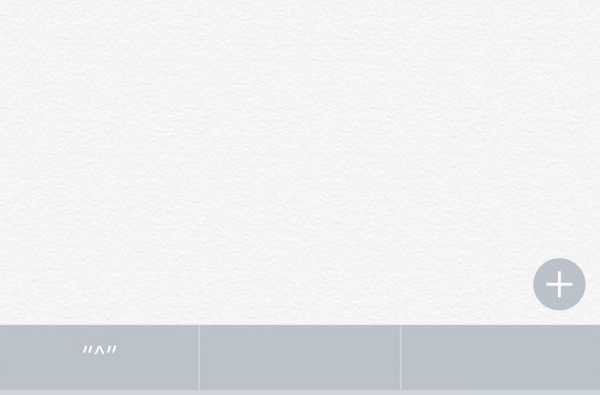Du har antagligen lagt märke till att YouTube inte kommer att rendera 4K-videor i Safari-webbläsaren även om moderna Mac-datorer stöder inbyggda skärmupplösningar högre än 1080p och har den bearbetningskraft som krävs för smidig 4K-videouppspelning.
VP9 vs. H.265
Det beror på att Google använder VP9-kodeken för att koda YouTube-klipp i upplösningar högre än 1080p. För videor upp till 1080p använder Google den allestädes närvarande H.264-kodeken som fungerar på de flesta enheter. Allt som är högre än 1080p kodas med VP9-codec. Apple för två år sedan antog High Efficiency Video Codec (även känd som H.265) i iOS 11 och över sina andra plattformar, men Google stöder inte det.
Av dessa skäl tenderar Mac-fans som föredrar Safari framför Chrome att hålla Googles webbläsare installerad på sitt system under de tider då de vill njuta av 4K-videor på YouTube. Även om du tittar på om en video är tillgänglig i 4K-upplösning krävs att du klickar på kugghjulsikonen i YouTubes videospelare i Safari och väljer undermenyn Quality.
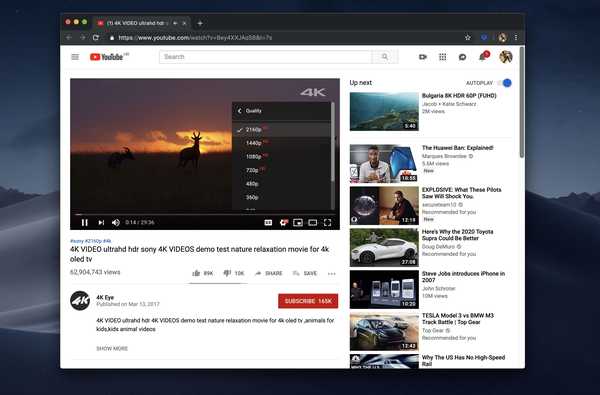
YouTubes kvalitetsmeny i Chrome visar den valda 4K-upplösningen.
Vänta, skrapa det - på Safari listar YouTubes kvalitetsmeny inte ens några upplösningar högre än 1080p, även om videon är tillgänglig i 4K. Med andra ord måste du använda en webbläsare som inte är Apple för att spela YouTube-videor i 1440p, 2160p (4K) eller högre kvalitet på din Mac
Utvecklare Maxim Ananov har gjort en cool Safari-förlängning som hjälper till med det.
Ange 4Ktube för Safari
Det visar ett "4K" -emblem i Safari-verktygsfältet när en YouTube-video har kvalitet högre än 1080p tillgänglig. Med ett enda klick kan du se 4K-versionen i Chrome istället.
Bäst av alla?
Tillägget fungerar också för att öppna en sida i Chrome-bra när du snubblar på en webbplats som inte fungerar bra i Safari! Med ett klick på verktygsfältknappen skickas den problematiska sidan till Chrome.
Hur man skickar 4K-videor från Safari till Chrome
Det kan inte vara enklare, följ bara stegen nedan.
1) Ladda ner 4Ktube via Mac App Store för två dollar.
2) Lansera 4Ktube på din Mac.
3) Klicka på i 4Ktube-fönstret Visa i Safari-inställningar.

4) Starta nu Safari och välj Inställningar från Safari-menyn.
5) Klick Extensions i verktygsfältet och aktivera 4Ktube-förlängning i sidofältet.
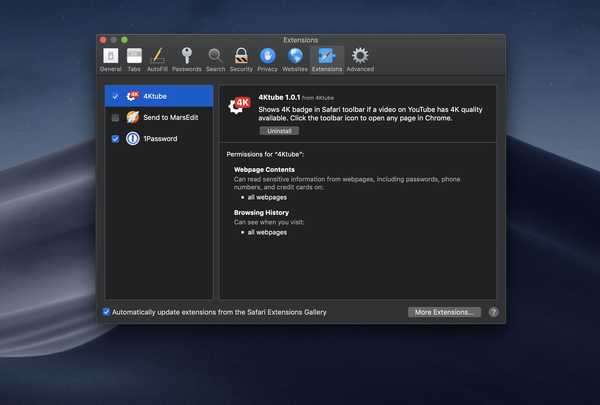
Glöm inte att aktivera tillägget i Safari-inställningar.
Du kan nu ladda alla YouTube-videor i Safari.
Om videoklippet har 4K-kvalitet tillgängligt ser du ett ”4K” -emblem på 4Ktubes verktygsfältikon.
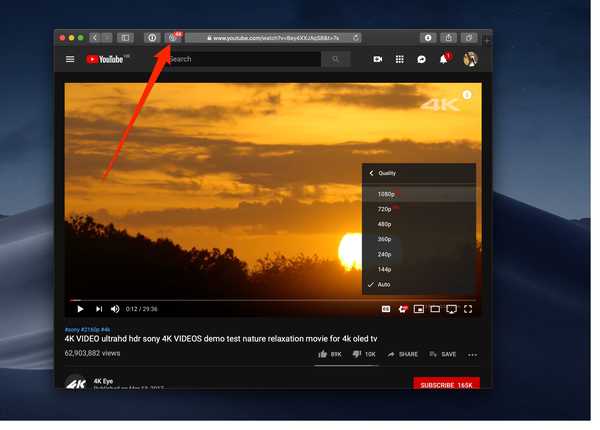
Denna YouTube-video har 4K-kvalitet tillgänglig.
Titta bara efter det märket i verktygsfältet när du surfar på YouTube i Safari, klicka sedan på knappen när du vill titta på videon i 4K-upplösning i Chrome.
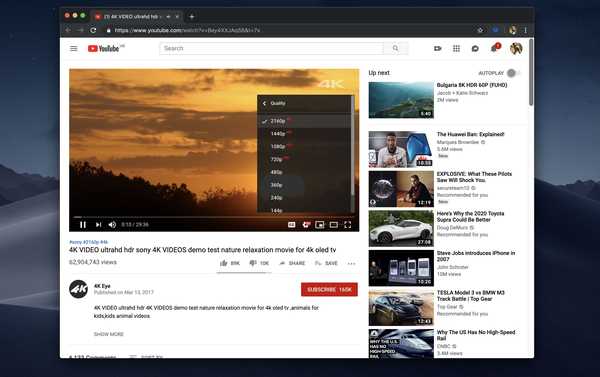
Samma video öppnades i Chrome i 4K-upplösning.
Genom att klicka på verktygsfältikonen stängs sidan automatiskt i Safari när du öppnar den i Chrome (detta kan ställas in som standardbeteende i inställningarna för 4Ktube).
Om du vill veta mer om detta tillägg besöker du den officiella webbplatsen.
Ananovs andra appar
Ananov står bakom andra coola appar, av vilka vi har visat på webbplatsen.
TouchSwitcher, till exempel, gör det till en liten del för MacBook Pro-ägare att växla mellan de nyligen använda apparna direkt från pekfältet. Ananov är kanske mest känd för sitt arbete på HazeOver, en mångsidig Mac-app som stänger ned olika distraktioner i macOS så att du kan fokusera på uppgiften.
HazeOver har många användningsområden, en av dem innebär att minska bakgrundskontrast på webbplatser som inte har ljusa och mörka stilar som matchar Mojaves ljus- och mörkerlägen.
Vad är din föredragna lösning för att titta på 4K YouTube-videor på din Mac?
Låt oss veta i kommentarerna!